En İyi WiFi Kapsama Alanı Nasıl Elde Edilir?
Kesintisiz internet erişimi için güvenilir Wi-Fi, evde veya ofiste gereklidir. Mutfakta yayın yaparken, toplantı odasında video görüşmelerine ev sahipliği yaparken veya oturma odasında oyun oynarken, güçlü Wi-Fi kapsama alanı hızlı hızlar, minimum kesinti ve maksimum verimlilik sağlar.
En iyi WiFi kapsama alanını sağlamak için, NetSpot'a güvenin ve WiFi alanınızı mümkün olan en geniş ve en hızlı kapsama ile genişletin.
WiFi Kapsama Alanı Nedir?
WiFi kapsamı, yavaş hızlar veya bağlantı kopmaları yaşanmadan kablosuz bir ağa bağlanabileceğiniz ve internete erişebileceğiniz alanı ifade eder.
İdeal olarak, WiFi kapsamınızın evinizin veya ofisinizin her metrekaresine yayılmasını ve kesintisiz, güvenilir bir çevrimiçi deneyim oluşturmasını istersiniz. Bu, sıkça cihaz kullandığınız yoğun trafiğe sahip alanları ve nadir kullanılan alanları içerir. Sonuçta, çatı katında film izlemek ya da verandada e-postaları yanıtlamak isteyebileceğiniz anlar olabilir.
Sorun şu ki, WiFi kapsamı, alanınızın düzeni, WiFi yönlendiricinizin türü ve duvarlar veya büyük mobilyalar gibi fiziksel engeller gibi faktörler nedeniyle neredeyse hiçbir zaman mükemmel bir şekilde eşit değildir. Bu tür engeller ölü bölgeler oluşturabilir, yani WiFi sinyalinin zayıf veya mevcut olmadığı alanlar. İşte burada WiFi kapsam analizi devreye girer ve size alanınızın her köşesine güçlü, güvenilir bir sinyalin ulaşmasını sağlamak için ihtiyaç duyduğunuz bilgileri sağlar.
Wi-Fi sinyallerinin radyo dalgaları aracılığıyla iletildiğini hatırlamak önemlidir, bu da kapsama alanının büyük ölçüde kullanılan frekansa bağlı olduğu anlamına gelir. 5 GHz ve 6 GHz gibi daha yüksek frekanslar genellikle daha hızlı veri aktarım hızları sunarken, 2.4 GHz'e kıyasla daha küçük bir alanı kapsar. Bu frekans bantları arasındaki farkları daha iyi anlamak için, çeşitli frekanslarda Wi-Fi kapsama alanı hakkında bilgi veren aşağıdaki tabloya bakın.
| Frekans | Kapalı Alan Kapsama Alanı | Açık Alan Kapsama Alanı |
| 2.4 GHz | 2000 sq. ft.'ye kadar | 3000 sq. ft.'ye kadar |
| 5 GHz | 800 sq. ft.'ye kadar | 1500 sq. ft.'ye kadar |
| 6 GHz | 400 sq. ft.'ye kadar | 800 sq. ft.'ye kadar |
WiFi Kapsama Alanınızı Analiz Edin
Herhangi bir girişimin en önemli kısmı, doğru bilgileri toplamak ve mevcut durumu analiz etmektir. Uzun bir yolculuğa çıkmadan önce, kullanılacak yolları, mola yerlerini ve yolda uyuyacak yerleri planlamamız gerekir. Benzer şekilde, WiFi kapsama alanını iyileştirmek söz konusu olduğunda, doğru bir analiz yapmadan doğrudan yükseltmelere veya değişikliklere dalmak verimsiz olabilir.
En iyi WiFi kapsama alanını sağlamak için bir adım adım planlama yaklaşımı gereklidir. İlk adım, mevcut WiFi kapsama alanınızı anlamaktır. Ağın nereye ulaştığını belirlemeniz, farklı alanlardaki sinyal gücünü değerlendirmeniz ve zayıf noktaları veya ölü bölgeyi tespit etmeniz gerekir.
Bu görev için bir WiFi analiz cihazı vazgeçilmez bir araçtır. Komşu ağlardan gelen parazit, kanal tıkanıklığı ve genel ağ performansı gibi önemli faktörleri tanımlayarak mevcut her Wi-Fi ağını analiz eder.
Bu, özellikle yönlendiriciyi yükseltmek veya kanalları değiştirmek gibi değişiklikler yapmadan önce sorunların gerçek nedenlerini ortaya çıkarmaya yardımcı olur. Böyle bir analiz olmadan, parazit gibi kök sorun çözülmeden kalırsa gayretler boşa gidebilir. Sadece bir WiFi analiz cihazıyla kapsamlı bir analiz yaparak, en büyük farkı yaratacak değişikliklere güvenle karar verebilirsiniz.
Bir Wi-Fi analiz cihazı, erişebildiği her Wi-Fi ağının bir anketini yaparak çalışır. Ağ boyunca veri aktararak, ağın ne kadar hızlı olduğunu ölçer ve Wi-Fi radyo dalgalarının sinyal gücünü kontrol eder. İyi bir WiFi analiz cihazı sadece hız kontrolüyle sınırlı değildir.

Temel kontrollerin ötesine geçer. Sadece hıza odaklanmak yerine, kanal kullanımı hakkında derinlemesine veri toplar ve görselleştirir, kapsama boşluklarını tespit eder ve parazit kaynaklarını belirler; böylece bağlantı sorunlarının kök nedenlerini bulmaya ve çözmeye yardımcı olur.

Ayrıca kullanımda olan frekans bantlarını ortaya çıkarır, örtüşen kanalları vurgular ve birden çok ağdaki sinyal-gürültü oranlarını ölçer.

Bu bilgiler, ayarları ince ayar yapmanıza ve daha kararlı ve güvenilir bir bağlantı için kablosuz ortamınızı optimize etmenize olanak tanır.
İyi bir WiFi analizörü, bu bilgiyi kolay anlaşılır bir tablo formatında veya gerçekten iyiyse, bilgiyi bir harita üzerinde göstererek sunabilir. Bu nedenle NetSpot çok iyi çalışır. Windows, macOS ve Android cihazlarıyla uyumlu bir WiFi analizörüdür. NetSpot, herkesin anlayabileceği basit bir arayüzle inanılmaz bilgi toplama araçları sunar.
Registro olunmuş kullanıcılar için, NetSpot bu bilgiyi ısı haritaları oluşturmak için kullanabilir. Uygulama, ağ koşullarına kapsamlı bir genel bakış sağlayan yaklaşık 20 farklı ısı haritası oluşturma yeteneğine sahiptir.
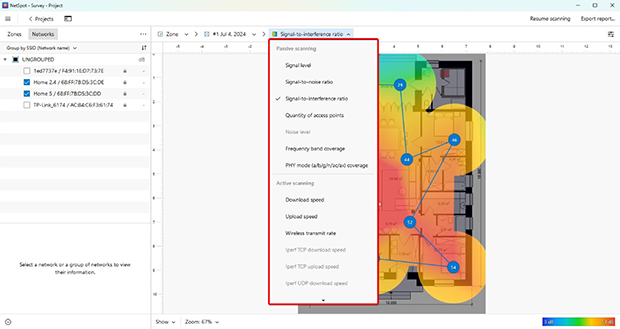
Alanı taramak için NetSpot'a alanın döşeme planının bir resmini yükleyerek ve farklı yerlerde WiFi örneklerini alarak, NetSpot sinyal gücünün tüm konum genelinde nasıl göründüğünü gösterir. Bu, hangi noktaların güçlü, hangi noktaların zayıf olduğunu ve kapsama alanımızı nerede artırmamız gerektiğini tam olarak bilmemizi sağlar.
Bir tablet veya cep telefonu kullanarak, bulunduğumuz konumda hızla bir yerden bir yere hareket edebilir ve WiFi ağı hakkında okumalar yapabiliriz. Bu bilgilerle, ağımızın gücü veya zayıflığı hakkında bilgi almak istediğimiz belirli noktaları tarayabilir veya belirli bir süre boyunca birden fazla okuma yaparak birini diğeriyle karşılaştırabiliriz.
Etrafınızdaki WiFi ağlarını analiz edin, kablosuz anketler yapın ve internet hızını test edin — hepsi sadece elinizdeki telefon veya tablet ile.

Karşılaşabileceğiniz Sorunlar/Meseleler ve Nasıl Giderilir
WiFi ağları bazen istediğimiz gibi çalışmaz. Bağlanmayan bir cihazımız ya da İnternet ile iletişim kurduğumuzda eski telefon modemleri kadar yavaş olan bir dizüstü bilgisayarımız olabilir. Sonuçlarımızın işe yarayıp yaramadığını bilmemiz için sorun giderme tekniklerini bir WiFi analizörü ile birleştirmemiz gerekir.
WiFi sorunlarını gidermek için yapabileceğimiz birkaç şey:
- Cihaz sürücülerini güncelleyin. En son cihaz sürücülerinin yüklendiğinden emin olun, böylece bilgisayar veya dizüstü bilgisayar WiFi donanımı ile en iyi şekilde çalışabilir. Bilgisayarlar baştan mükemmel yapılmaz ve geliştiriciler, onları çalıştıran yazılımları biraz daha iyi hale getirmek için hatalarından öğrenirler.

- Yeni sürücüler, donanım ile işletim sistemi arasındaki bağlantıyı daha verimli ve etkili hale getirerek WiFi ağlarını iyileştirmeye yardımcı olabilir.
- WiFi donanımını değiştirin. USB WiFi adaptörü için bazen temas noktaları iyi bir bağlantı yapmaz veya USB portu kusurlu olabilir. Bazen USB cihazını bir porttan diğerine taşımak fark yaratabilir.

- Diğer zamanlarda, kullandığımız cihazın kendisi bir şekilde yetersizdir. Donanım sorunlarını gidermenin en iyi yolu, ilgili cihazı değiştirmek, ardından ağı test etmek ve WiFi ağının nasıl çalıştığını görmektir.
- Sinyal Gürültü Oranı. Bir konumdaki WiFi ağı ne kadar fazlaysa, bilgisayarlarımız ve cihazlarımızın ayıklamak zorunda kaldığı sinyaller o kadar fazla olur.
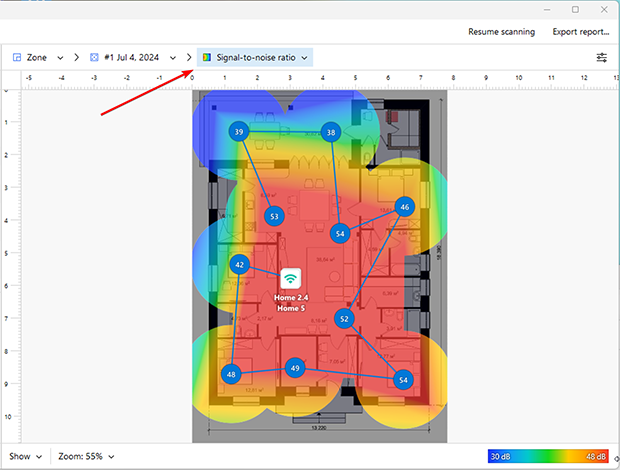
- WiFi sinyalleri kanallar üzerinde çalışır ve tüm ağlar bir kanalda ise, bu gürültülü insanlarla dolu bir odada bir arkadaşını duymaya çalışmak gibi olabilir. WiFi ağını farklı bir kanala ayarlamak, cihazlarımızın aşmak zorunda olduğu gürültü miktarını azaltmaya yardımcı olabilir.
- Cihaz çakışması. Bazı Bluetooth cihazları bir WiFi ağının frekansına müdahale edebilir. Örneğin, bir Playstation 4 kontrol cihazını Bluetooth üzerinden yalnızca 2.4 Ghz ağında çalışan bir bilgisayara bağlamak, bilgisayarın WiFi ağından bağlantısını kesebilir.
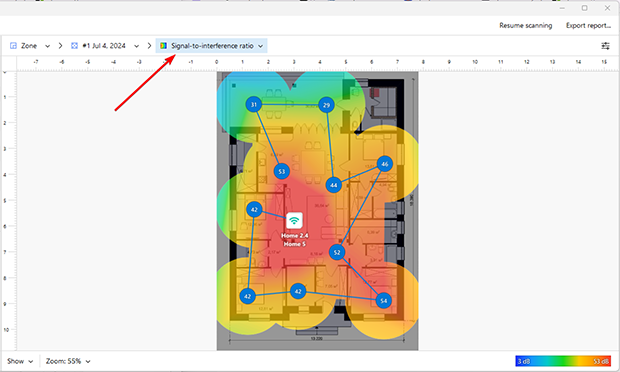
Sinyal parazit oranı (SIR), kanal ayarları ve diğer istatistikler gibi konuları kontrol etmek için, NetSpot kullanarak WiFi ağının neler yaptığını öğrenebilir ve yaşadığınız WiFi sorunlarını giderebilirsiniz. Sorunun nerede olduğunu daraltarak neyin yanlış olduğunu düzeltmenize yardımcı olabilir.
WiFi Güçlendiriciler/Uzatıcılar
Ağımızın WiFi sinyalini güçlendirmek için sinyal genişleticisi olarak da bilinen bir WiFi genişletici kullanabiliriz.
Tipik bir WiFi güçlendirici farklı türlerde olabilir, ancak genellikle iki temel form alır:
- Tekrarlayıcılar. Tekrarlayıcılar, WiFi ağının sinyalini alarak, ana WiFi yönlendirici ile cihaz arasında ileri geri ileterek çalışır. Bu, bir mesajı alıp arkadaşınıza ileten, ardından onların mektubunu alıp size geri getiren bir postane gibidir.
- Mesh. Bir mesh ağda, birden fazla cihaz mesajları arasında ileri geri iletecek şekilde birlikte çalışır. Bu durumda, mektubunuzu ileri geri iletmek için sadece bir arkadaşınıza değil, bir dizi kişiye güveniyoruz, böylece mektuplarımız hedeflerine ulaşana kadar birbirlerine iletilir. Bir mesh ağında bina içinde hareket ederken, en güçlü sinyale sahip mesh cihazı ana yönlendirici cihazına bağlanabilir ve veriyi iletebilir. Bu, Google’ın WiFi cihazlarında kullandığı bir WiFi ağını güçlendirme yöntemidir.
Bir WiFi genişleticisini en iyi kapsama alanı için nereye koyacağımız sorun olabilir. Sadece tahmin yapabiliriz. Veya NetSpot'un gücünü kullanarak WiFi sinyalini konumumuzda haritalandırabiliriz. WiFi ağının farklı konumlardaki sinyal gücünü örnek alarak, NetSpot zayıf alanları bulmamıza yardımcı olabilir. Sinyallerin en zayıf veya sinyal gürültü oranının en yüksek olduğu yerleri öğrenerek, WiFi'ı güçlendirip menzilini genişletmek için neler yapabileceğimizi anlayabiliriz.
WiFi Sinyalini Nasıl Güçlendirirsiniz?
Tüm zayıf noktaları belirledikten sonra, WiFi sinyalimizi güçlendirme zamanı gelir. En önemli ipuçları aşağıdaki bağlantıda yer almakta, ancak NetSpot, doğru konumu bulmamızı sağlamak için gereklidir. Sadece WiFi ağımızı ya da tekrarlayıcılarımızı kurmak yeterli değil; cihaz eklediğimizde ağın nasıl etkileneceğini anlamamız için bilgiye ihtiyacımız var.
NetSpot kullanarak, yaptığımız değişikliklerin öncesi ve sonrası etkilerini test edebiliriz.
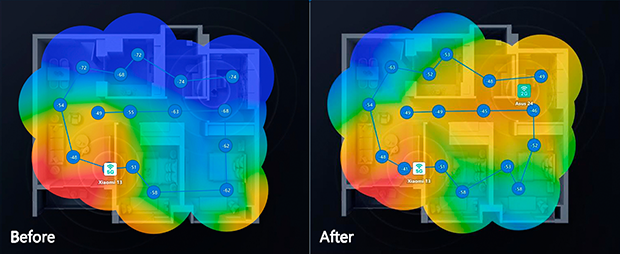
Konuma tekrarlayıcılar veya ağ cihazlarını ekleyebiliriz ve bunlar yönlendiriciye bağlandığında, yeni bir WiFi ağı konfigürasyonu oluşur.
Her yeni tekrarlayıcı eklediğimizde, cihaz sürücülerini güncellediğimizde veya yönlendirici için yeni bir konum bulduğumuzda, değişikliklerin ağı nasıl etkilediğini görebilmek için konumu NetSpot ile tekrar tarayın. Bu bilgilerle, WiFi ağını en geniş kapsama alanı ve en yüksek veri aktarım hızına ulaşması için iyileştirebiliriz. Bilgi güçtür — ve NetSpot ile, WiFi ağının en iyi şekilde çalışması için ihtiyacınız olan tüm bilgi ve güce sahip olacaksınız.
En İyi WiFi Kapsama Alanı Nasıl Elde Edilir — SSS
Wi-Fi kapsamını analiz etmenin en iyi yolu, NetSpot gibi bir Wi-Fi analiz uygulaması kullanmaktır. Ağınızın sinyal gücünü görselleştirmenizi, zayıf noktaları belirlemenizi ve ayrıntılı ısı haritaları oluşturmanızı sağlar. Kat planınızı NetSpot'a yükleyip ölçümler yaparak ağınızın nerede iyi performans gösterdiğini ve nerede iyileştirilmesi gerektiğini belirleyebilirsiniz.
Evet, WiFi kapsama alanını ölçebilen birkaç uygulama var. Örneğin, NetSpot, Windows, macOS, Android ve iOS'ta çalışan popüler bir seçenektir. Sinyal gücü, frekans türü, sinyal-gürültü oranı ve diğer yararlı istatistikler hakkında anlaşılması kolay bir formatta kapsamlı bilgiler sağlar.
Genişletilmiş WiFi kapsama alanı, sinyali birincil yönlendiricinizden alıp genellikle zayıf veya mevcut olmayan alanlara yeniden ileten bir cihaz olan WiFi genişletici kullanılarak oluşturulan bir kapsama alanına atıfta bulunur.
Evet, işte nasıl:
- Yönlendiricinizi dış alana bakan bir pencerenin yanına yerleştirin.
- Sinyali güçlendirmek için bir dış mekan WiFi genişletici kullanın.
- Özellikle dış mekan kullanımı için tasarlanmış düğümleri olan bir ağ sistemi kurun. NetSpot, WiFi sinyalinizi haritalandırmanıza ve dış mekanda eşit kapsama alanı sağlamanıza yardımcı olabilir.
Wi-Fi ölü bölgeleri NetSpot gibi bir Wi-Fi analiz aracı kullanılarak belirlenebilir. Bu araç, Wi-Fi ısı haritasında zayıf veya hiç sinyal almayan bölgeleri gösterir. Belirledikten sonra, yönlendiricinizi yeniden konumlandırarak, bir Wi-Fi genişletici ekleyerek veya kapsama alanını artırmak için bir mesh sistemine yükselterek ölü bölgeleri düzeltebilirsiniz.
Wi-Fi güçlendiricileri veya genişleticiler, yönlendiricinizden gelen mevcut sinyali alır ve zayıf alanları kapsamak için yeniden iletir. Öte yandan, ağ sistemleri, daha büyük alanlar veya karmaşık düzenler için daha iyi performans ve kapsama alanı sunan, tek bir sorunsuz ağ oluşturmak için birden fazla düğüm kullanır.
Evet, NetSpot gibi bir Wi-Fi analiz cihazı, ölü bölgeler, parazit veya kötü kanal seçimi gibi sorunları belirleyerek ağ performansınızı önemli ölçüde artırabilir. Daha iyi hız ve kapsama alanı için ağ kurulumunuzu optimize etmenize yardımcı olacak eyleme geçirilebilir veriler sağlar.


